Haben Sie Probleme mit dem Touchpad Ihres HP Elitebook-Laptops? Lesen Sie jetzt den Artikel, um zu erfahren, wie Sie das Problem umgehend beheben und reibungslos weiterarbeiten können! [Anzeige_1]
 |
Das Touchpad des HP Elitebook-Laptops ist ein wichtiges Element, das die Bedienung einfach und bequem macht. Manchmal kann es jedoch vorkommen, dass die Maus blockiert wird und Sie den Cursor nicht mehr bewegen können.
Einfache Anweisungen zum Entsperren des Touchpads eines HP-Laptops
Die einfachste Möglichkeit, das Touchpad eines HP Elitebook-Laptops zu entsperren, besteht darin, eine Tastenkombination zu verwenden. Die meisten HP-Laptops verfügen hierfür über spezielle Funktionstasten.
Suchen Sie je nach Computermodell nach dem Touchpad-Symbol auf den Funktionstasten (normalerweise F1 bis F12). Drücken Sie dann zum Entsperren die Tastenkombination Fn zusammen mit der Taste mit dem Touchpad-Symbol (zum Beispiel: Fn + F7 oder Fn + F5).
 |
Anweisungen zum Aktivieren/Deaktivieren des Touchpads auf einem HP-Laptop unter Windows 10 und 8
Um das Touchpad unter Windows 10 und 8 bei Verwendung einer externen Maus zu aktivieren oder zu deaktivieren, können Sie Folgendes tun:
Schritt 1: Drücken Sie die Tastenkombination Windows + I und wählen Sie dann im Einstellungsfenster „Geräte“ aus.
 |
Schritt 2: Wählen Sie „Touchpad“ aus dem linken Menü. Ziehen Sie den Schieberegler „Touchpad“ auf „Ein“, um das Touchpad einzuschalten, oder auf „Aus“, um es auszuschalten.
Wenn Sie keine externe Maus haben, drücken Sie zunächst die Windows- Taste. Geben Sie im Suchfeld das Schlüsselwort „Touchpad“ ein und drücken Sie die Eingabetaste . Drücken Sie anschließend die Leertaste auf der Tastatur, um das Touchpad zu aktivieren.
 |
Anweisungen zum Aktivieren/Deaktivieren des Touchpads auf einem HP-Laptop unter Windows 7
Anders als bei Windows 10 und 8 müssen Sie zum Entsperren des Touchpads auf einem HP Elitebook-Laptop mit Windows 7 die Systemsteuerung verwenden.
Schritt 1: Klicken Sie auf „Start“ und wählen Sie „Systemsteuerung“.
 |
Schritt 2: Wählen Sie als Nächstes in der Systemsteuerung „Hardware und Sound“ und dann „Maus“ aus.
 |
Schritt 3: Wählen Sie im Fenster „Mauseigenschaften“ die Registerkarte „Geräteeinstellungen“ oder „Touchpad-Einstellungen“ (je nach Touchpad-Treiber). Wählen Sie abschließend das Touchpad-Gerät aus und drücken Sie die Schaltfläche „Aktivieren“, um es einzuschalten, oder „Deaktivieren“, um es auszuschalten.
 |
Mit den ausführlichen Anweisungen im Artikel wird das Entsperren des Touchpads auf HP Elitebook-Laptops einfacher. Neben der Aktivierung bzw. Deaktivierung des Touchpads können Sie auch viele weitere Einstellungen wie Bewegungsgeschwindigkeit, Empfindlichkeit und Zeigergröße individuell an Ihre persönlichen Nutzungsbedürfnisse anpassen.
[Anzeige_2]
Quelle: https://baoquocte.vn/open-the-touch-mouse-of-hp-elitebook-laptop-fast-281002.html



![[Foto] Abschluss der 11. Konferenz des 13. Zentralkomitees der Kommunistischen Partei Vietnams](https://vstatic.vietnam.vn/vietnam/resource/IMAGE/2025/4/12/114b57fe6e9b4814a5ddfacf6dfe5b7f)



![[Foto] Alle Schwierigkeiten überwunden, Baufortschritt beim Erweiterungsprojekt des Wasserkraftwerks Hoa Binh beschleunigt](https://vstatic.vietnam.vn/vietnam/resource/IMAGE/2025/4/12/bff04b551e98484c84d74c8faa3526e0)





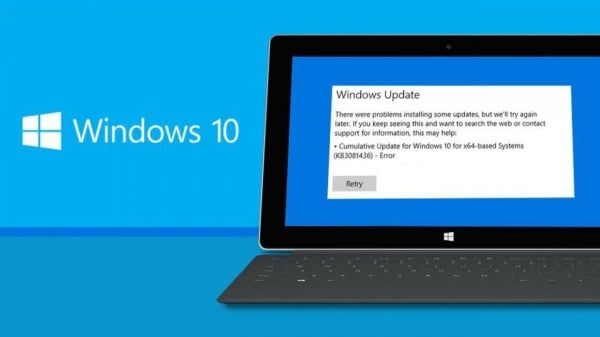
















































































Kommentar (0)